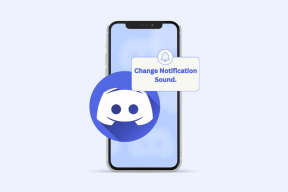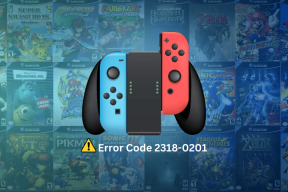Исправление Не удается установить накопительное обновление KB5008212 в Windows 10
Разное / / April 22, 2022

Пакет обновлений, содержащий несколько новых и ранее связанных обновлений, называется накопительным обновлением (CU). Но, к сожалению, некоторые пользователи сталкиваются с тем, что не могут установить накопительное обновление KB5008212, или процесс загрузки зависает на 0% или 99%. Если вы также столкнулись с той же проблемой, мы здесь, чтобы помочь вам с надоедливой проблемой. Это руководство поможет вам исправить эту ошибку на ПК с Windows 10. Вот так!

Содержание
- Как исправить не удается установить накопительное обновление KB5008212 в Windows 10
- Способ 1: загрузите компьютер в безопасном режиме
- Способ 2. Запустите средство устранения неполадок Центра обновления Windows.
- Способ 3: перезапустите основные службы Windows
- Способ 4: восстановить системные файлы
- Способ 5: удалить папку распространения программного обеспечения
- Способ 6: временно отключить антивирус
- Способ 7: используйте Google DNS
- Способ 8: удалить последние обновления
- Способ 9: сброс компонентов Центра обновления Windows
- Способ 10: установка обновлений вручную
- Метод 11: используйте инструмент для создания мультимедиа
- Способ 12: выполнить восстановление системы
- Способ 13: перезагрузить компьютер
Как исправить не удается установить накопительное обновление KB5008212 в Windows 10
Если вы не можете установить накопительное обновление KB5008212 или у вас возникают проблемы во время процесса, вот некоторые виновники проблемы. Проанализируйте причины, перечисленные ниже, чтобы выбрать и следовать соответствующим методам устранения неполадок.
- Несколько важных сервисов, таких как Центр обновления Windowsи фоновая интеллектуальная служба передачи отключены на вашем ПК с Windows 10.
- Компоненты Центра обновления Windows повреждены или несовместимы.
- Присутствие поврежденные или несовместимые системные файлы.
- Любой последнее обновление предотвращает установку нового обновления на ПК.
- Антивирус или Брандмауэр Защитника Windows препятствует процессу загрузки.
Теперь перейдите к следующему разделу, чтобы устранить эту ошибку обновления KB5008212 на ПК с Windows 10. Накопительное обновление Windows 10 KB5008212 было выпущено 14й Декабрь 2021 г. для Windows 10 2004, v20H2, v21H1 и v21H2.
- Это обновление безопасности для исправления некоторых ошибок безопасности, о которых сообщалось в предыдущем пакете.
- Кроме того, это накопительное обновление устраняет другие проблемы, связанные с исправлениями, на вашем компьютере с Windows 10.
- Microsoft предлагает своим пользователям обновлять свои системы (всякий раз, когда доступна последняя версия), чтобы предотвратить ошибки и проблемы.
В этом разделе мы составили список способов исправить ошибку накопительного обновления KB5008212. Глубоко проанализируйте их и следуйте методам в том же порядке, чтобы достичь идеальных результатов.
Вам рекомендуется создать точку восстановления системы чтобы восстановить предыдущую версию вашей системы, если что-то пойдет не так.
Способ 1: загрузите компьютер в безопасном режиме
Любое стороннее программное обеспечение или приложение на вашем ПК с Windows 10 может мешать процессу загрузки и, таким образом, способствовать возникновению ошибки накопительного обновления KB5008212. Загрузите компьютер в безопасном режиме, чтобы выявить конфликты со сторонними программами. Следуйте нашему руководству выполнить чистую загрузку в Windows 10и выполните те же действия, что и в инструкции.

После загрузки компьютера в безопасном режиме проверьте, можете ли вы установить накопительные обновления. Если это так, удалите все последние программы или приложения, которые вы добавили на свой компьютер.
Способ 2. Запустите средство устранения неполадок Центра обновления Windows.
Если на вашем компьютере есть какие-либо поврежденные компоненты обновления Windows, вы не сможете установить новые обновления. Чтобы исправить глючные компоненты обновления на вашем компьютере, используйте встроенный инструмент Windows 10. Запуск встроенного средства устранения неполадок Центра обновления Windows устранит проблемы с сетевым подключением, повредит Центр обновления Windows компоненты и недопустимые ключи реестра на вашем компьютере, которые способствуют невозможности установки накопительного обновления KB5008212 ошибка. Следуйте инструкциям в нашем руководстве для запуска средства устранения неполадок Центра обновления Windows.

Выполните, как показано, и таким образом устраните проблемы, выявленные средством устранения неполадок.
Способ 3: перезапустите основные службы Windows
Чтобы избежать проблем с обновлением, на вашем компьютере должны быть включены несколько основных служб Windows, таких как Центр обновления Windows и Службы фоновой интеллектуальной передачи. Если эти службы отключены в вашей системе, вы, скорее всего, столкнетесь с ошибкой «Не удается установить накопительное обновление KB5008212». Следовательно, перезапустите основные службы Windows, как указано ниже.
1. нажмите Ключ Windows, тип Услуги и нажмите на Запустить от имени администратора.
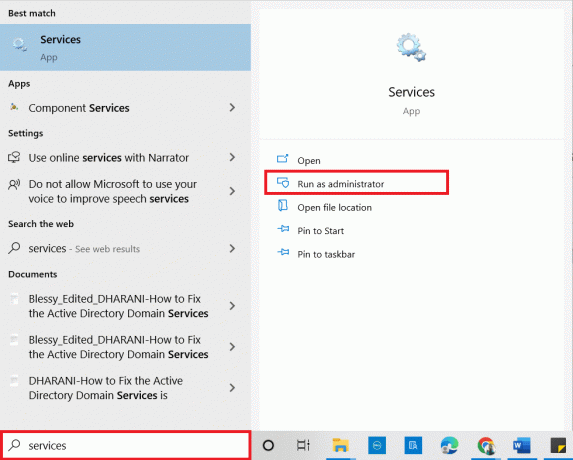
2. Теперь прокрутите вниз и дважды щелкните по Фоновая интеллектуальная служба передачи.
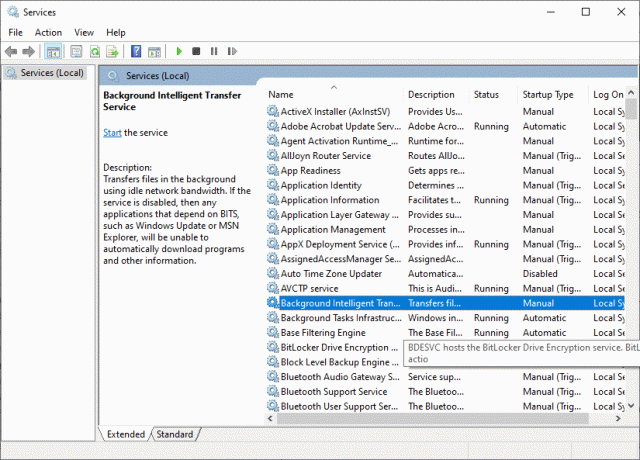
3. Теперь выберите Тип запуска к автоматический, как изображено.
Примечание: Если Статус услуги является Остановлено, затем нажмите кнопку «Пуск». Если Статус услуги является Бег, нажмите «Стоп» и запустите его снова.
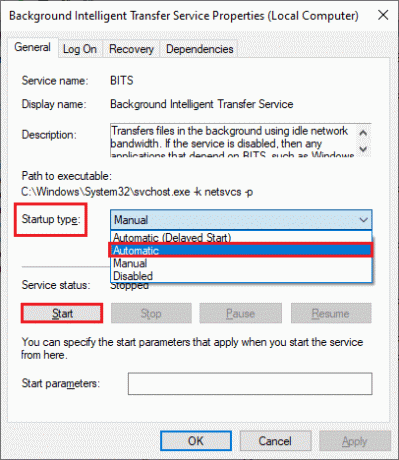
4. Нажмите на Применить > ОК чтобы сохранить изменения.

5. Повторите все эти шаги для других служб Windows, таких как Криптографические службы, установщик MSI, и Службы Центра обновления Windows.
Читайте также:Исправление 0x80004002: такой интерфейс не поддерживается в Windows 10
Способ 4: восстановить системные файлы
Иногда некоторые из ваших системных файлов могут быть повреждены по нескольким причинам, например атака вредоносного ПО, неправильное завершение работы, незавершенная установка обновлений Windows, и т.д. Эти поврежденные файлы не позволят вам установить новые обновления на ваш компьютер. Следовательно, если вы столкнулись с этой ошибкой, вам рекомендуется восстановить эти поврежденные файлы. К счастью, ваш ПК с Windows 10 имеет встроенные инструменты восстановления, такие как SFC (проверка системных файлов) и DISM (обслуживание образов развертывания и управление ими). Прочтите наше руководство по Как восстановить системные файлы в Windows 10 и следуйте инструкциям, чтобы восстановить все ваши поврежденные файлы.
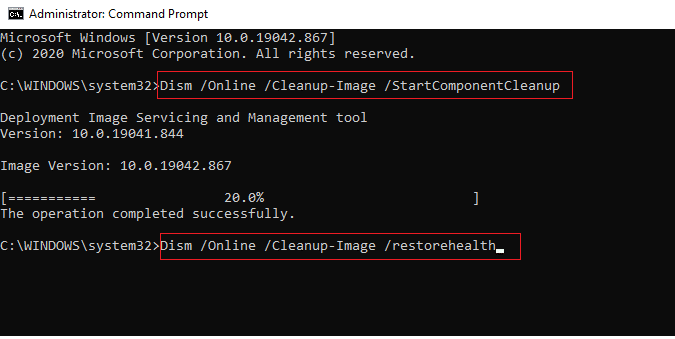
Способ 5: удалить папку распространения программного обеспечения
Если вы уверены, что службы Центра обновления Windows работают, но по-прежнему не можете установить накопительные обновления, существует еще один простой обходной путь для устранения проблем с обновлением. Сначала остановите службу Windows Update и удалите Распространение программного обеспечения папку в проводнике. Затем снова запустите службы Windows Update. Следуйте инструкциям ниже.
1. Открыть Услуги окно от имени администратора, как вы это делали в Способ 3.
2. Теперь прокрутите экран вниз и щелкните правой кнопкой мыши на Центр обновления Windows.

3А. Если Статус не настроен на Бег, пропустить Шаг 4.
3Б. Если Статус является Бег, нажмите на Останавливаться как показано.
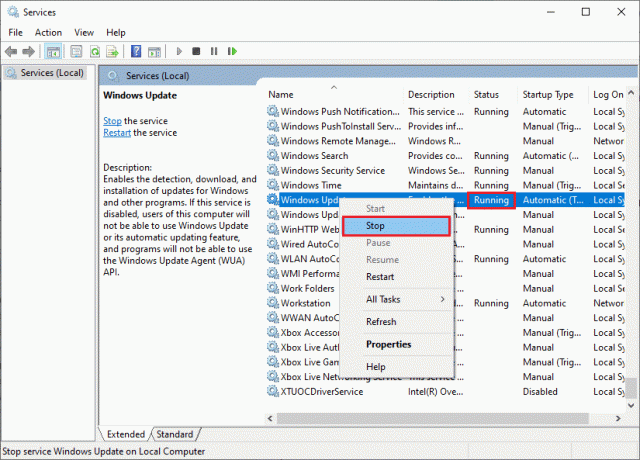
5. Открыть Проводник кликнув Клавиши Windows + E одновременно.
6. Теперь перейдите по следующему пути.
C:\Windows\SoftwareDistribution\DataStore
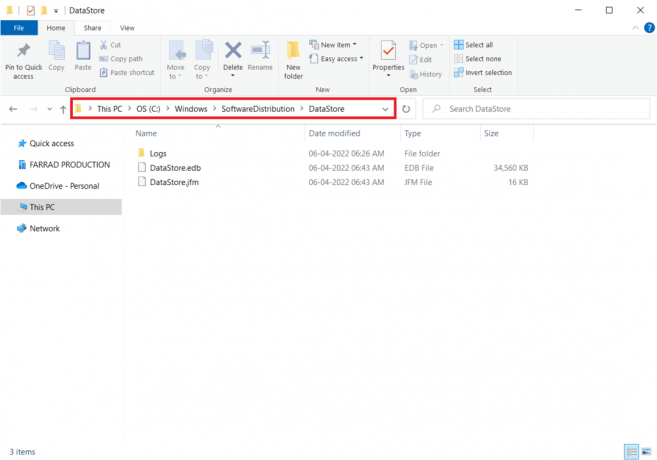
7. Теперь нажмите Ctrl + клавиши А одновременно, чтобы выбрать все файлы.
8. Щелкните правой кнопкой мыши по ним и нажмите кнопку Удалить вариант.

9. Аналогичным образом перейдите к заданному дорожка.
C:\Windows\SoftwareDistribution\Загрузить.

10. Выберите все файлы и папки, нажав Ctrl + клавиши А.
11. Щелкните правой кнопкой мыши на них и выберите удалять.
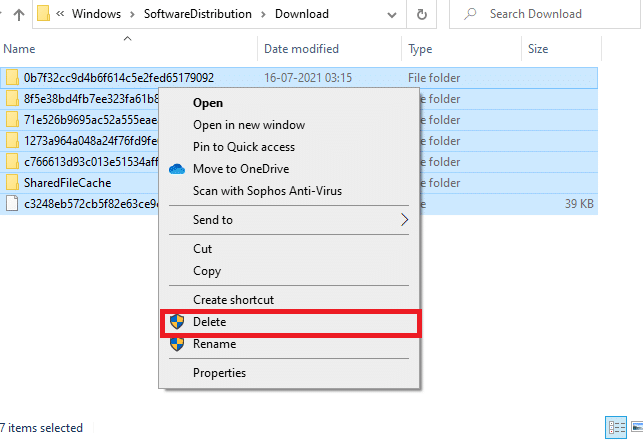
12. Снова переключитесь на Услуги окно, щелкните правой кнопкой мыши в Windows Обновлять, и выберите Начинать вариант.
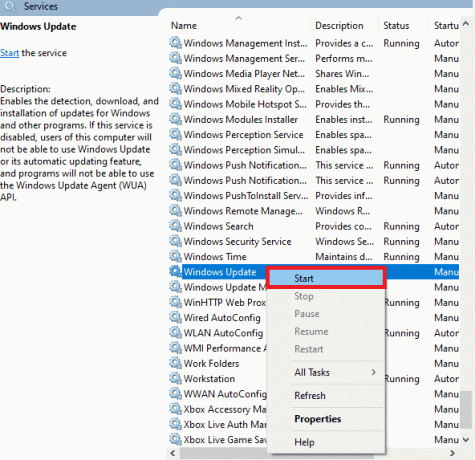
Читайте также:Как удалить файлы установки Win в Windows 10
Способ 6: временно отключить антивирус
Ваша антивирусная программа может по ошибке предотвратить установку любых последних обновлений на ваш компьютер. Их трудно терпеть и исправлять. Антивирусное программное обеспечение, такое как Нортон и Аваст может помешать любому последнему обновлению Windows, и вам рекомендуется временно отключить любое встроенное или стороннее антивирусное программное обеспечение, чтобы решить эту проблему. Прочтите наше руководство по Как временно отключить антивирус в Windows 10 и следуйте инструкциям, чтобы временно отключить антивирусную программу на вашем ПК.

После установки накопительных обновлений на ПК с Windows 10 обязательно снова включите антивирусную программу, поскольку система без пакета безопасности всегда представляет угрозу.
Способ 7: используйте Google DNS
Система доменных имен (DNS) необходима для установления подключения к Интернету. Иногда DNS-адреса, предоставляемые вашим интернет-провайдером, могут быть очень медленными, поэтому вы не можете установить ошибку накопительного обновления KB5008212 на свой ПК с Windows 10. Google DNS имеет 8.8.8.8 и 8.8.4.4 IP-адреса которые просты и легко запоминаются для установки безопасного DNS-соединения между клиентом и сервером.
Вот наше простое руководство по Как изменить настройки DNS в Windows 10 это поможет вам изменить ваши DNS-адреса на вашем компьютере. Вы также можете переключиться на любой Open DNS или Google DNS на своем компьютере с Windows 10, следуя нашему руководству по Как переключиться на OpenDNS или Google DNS в Windows. Следуйте инструкциям и проверьте, можете ли вы установить накопительные обновления на свой компьютер.
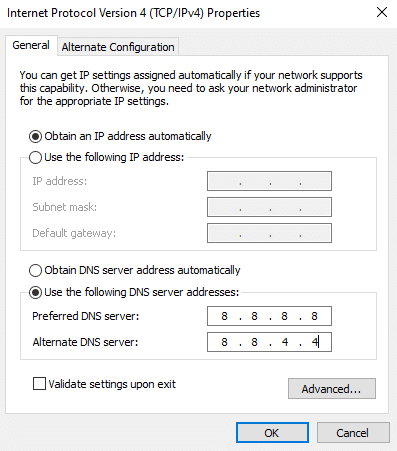
Способ 8: удалить последние обновления
Любые предыдущие несовместимые обновления на вашем ПК с Windows 10 могут не разрешить загрузку новых обновлений. Следовательно, вам рекомендуется удалить последние обновления, установленные на вашем компьютере, чтобы устранить ошибку невозможности установки накопительного обновления KB5008212. Это очень легко сделать, и шаги демонстрируются следующим образом.
1. Ударь Ключ Windows и введите Панель управления. Затем нажмите на Открытым как показано.
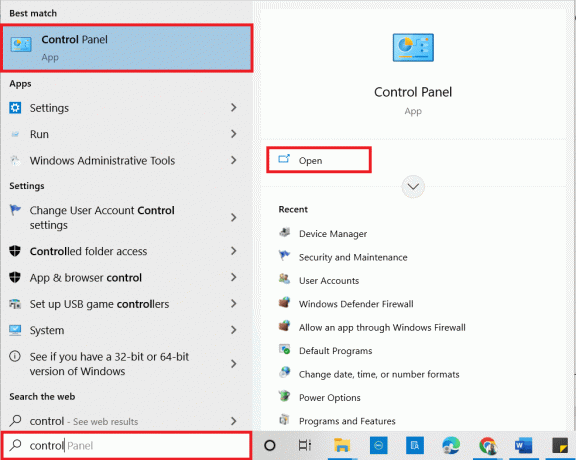
2. Установить Просмотр по в виде Категория.
3. Теперь нажмите на Удалить программу вариант под Программы меню, как показано.
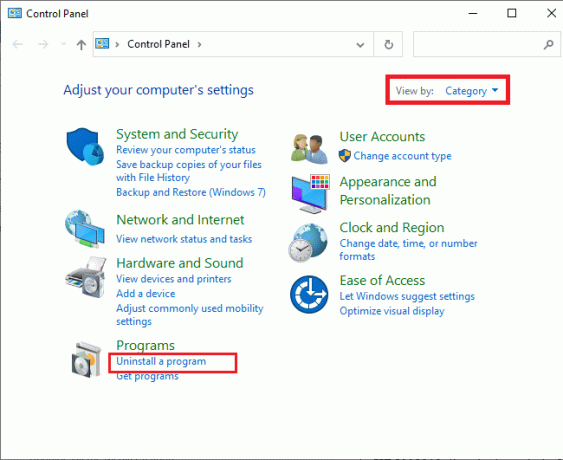
4. Нажмите на Просмотр установленных обновлений на левой панели, как показано.
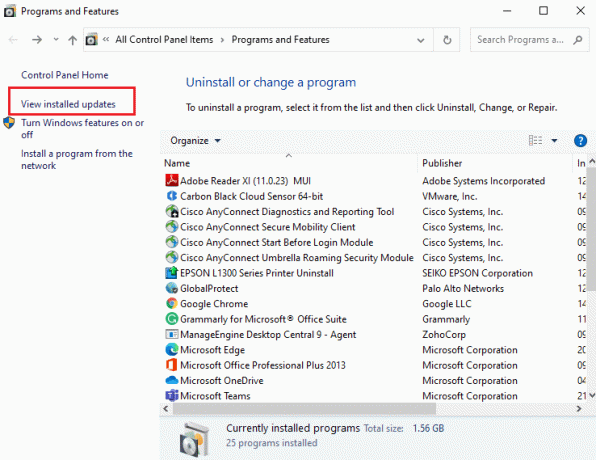
5. Теперь найдите и выберите самое последнее обновление, обратившись к Установлен на дату и нажмите на Удалить вариант, как показано ниже.
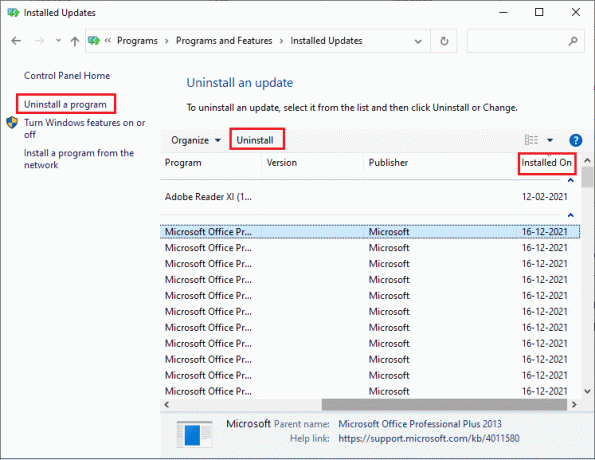
6. Наконец, подтвердите любую подсказку и перезагрузите компьютер.
Читайте также:Как исправить ошибку Центра обновления Windows 80072ee2
Способ 9: сброс компонентов Центра обновления Windows
Чтобы сохранить законность вашего ПК с Windows 10, вы должны убедиться, что в нем нет поврежденных компонентов. Все файлы обновления Windows хранятся на вашем компьютере, и если они повреждены или несовместимы, вы столкнетесь с рядом неприятных проблем. Чтобы исправить поврежденные компоненты Центра обновления Windows на вашем компьютере, следуйте нашему руководству по Как сбросить компоненты Центра обновления Windows в Windows 10.
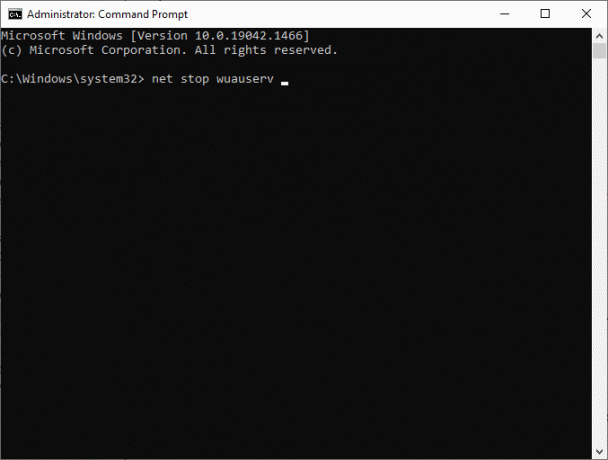
Этот простой процесс включает в себя выполнение набора команд в командной строке, чтобы перезапустить все основные службы Windows на вашем ПК с Windows 10. После выполнения всех команд проверьте, можете ли вы установить накопительные обновления.
Способ 10: установка обновлений вручную
Если все другие решения, упомянутые выше в этом руководстве, не работают, вы все равно можете вручную загрузить накопительное обновление KB5008212. Веб-страница истории обновлений Windows 10 содержит всю историю обновлений, выпущенных для вашего компьютера с Windows. Следуйте приведенным ниже инструкциям, чтобы принудительно установить обновления KB5008212.
1. Нажмите и удерживайте Окна + яключи одновременно открывать Настройки в вашей системе.
2. Теперь нажмите на Обновление и безопасность.

3. Теперь выберите Посмотреть историю обновлений вариант, как указано ниже.

4. В списке убедитесь, что номер базы знаний (KB5008212) ожидает загрузки из-за конфликтующих ошибок.
5. Здесь введите номер базы знаний в Каталог Центра обновления Майкрософт панель поиска.
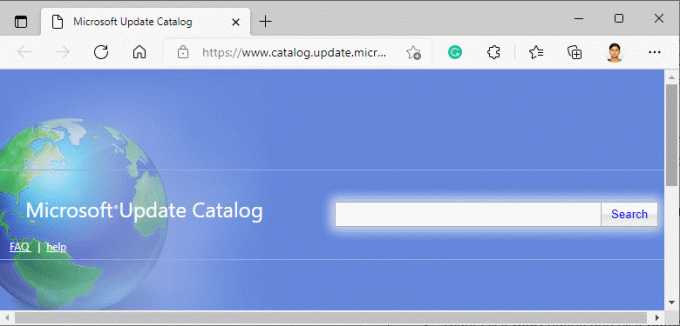
6. Наконец, нажмите на Скачать соответствующее вашему последнему обновлению KB5008212, и следуйте инструкциям на экране, чтобы завершить процесс.

Читайте также:Исправить ошибку Центра обновления Windows 0x800704c7
Метод 11: используйте инструмент для создания мультимедиа
Если вы не можете установить накопительное обновление KB5008212 вручную, вы можете попробовать установить его с помощью Media Creation Tool. Это официальная платформа загрузки, рекомендованная Microsoft для исправления любых ошибок обновления на вашем ПК с Windows 10. Выполните следующие шаги, чтобы сделать то же самое.
1. Откройте любой браузер и запустите официальная страница загрузки инструмента создания мультимедиа.
2. Теперь нажмите на Скачать инструмент сейчас кнопка под Создайте установочный носитель Windows 10.
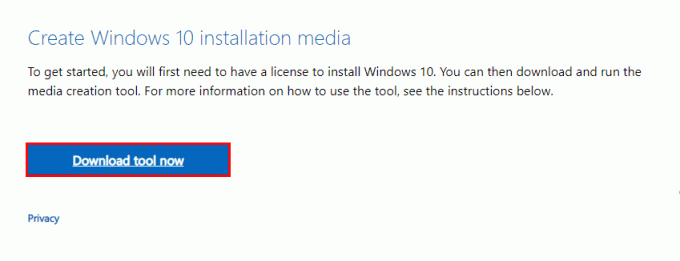
3. Нажми на настраивать файл для запуска установщика и нажмите на Да в запрос контроля учетных записей (UAC), если есть.

4. Теперь нажмите на Принимать кнопка в Установка Windows 10 окно, как показано.

5. Дождитесь завершения процесса сканирования, выберите Обновите этот компьютер сейчас вариант и нажмите кнопку Следующий кнопка.

6. Подождите, пока ISO-образ Windows загрузится на ваш компьютер, и нажмите Принимать.
Примечание: Вам нужно дождаться, пока все ожидающие обновления на вашем компьютере будут установлены на вашем ПК, чтобы Media Creation Tool мог обновить вашу операционную систему до самой последней версии.
7. Наконец, нажмите на Установить чтобы завершить процесс.
Способ 12: выполнить восстановление системы
Если вас не устраивает ни один из этих способов, остается единственный вариант — восстановить предыдущую версию компьютера. Для этого следуйте нашему руководству по Как использовать восстановление системы в Windows 10 и выполните инструкции, как показано. В конце концов, ваш компьютер будет восстановлен до прежнего состояния, в котором вообще не возникнет никаких ошибок.
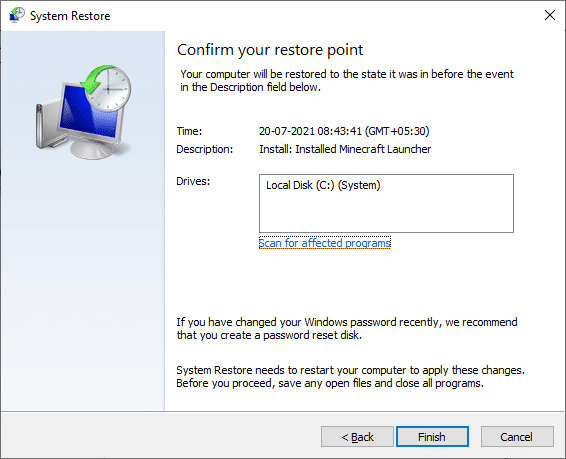
После восстановления ПК с Windows 10 проверьте, можете ли вы установить накопительное обновление KB5008212.
Читайте также:Исправить ошибку установки Центра обновления Windows 0x8007012a
Способ 13: перезагрузить компьютер
Тем не менее, если вы столкнулись с этой проблемой на ПК с Windows 10, последний вариант — переустановить системные файлы. Это возможно с помощью процесса, называемого Чистая установка. Он стирает предыдущую операционную систему, данные, хранящиеся в программах, настройках и всех ваших личных файлах. И будет установлена свежая ОС со всеми установленными обновлениями. Тем не менее, вы можете сбросить Windows 10 без потери данных. Следуйте нашему руководству по Как сбросить Windows 10 без потери данных сделать это.
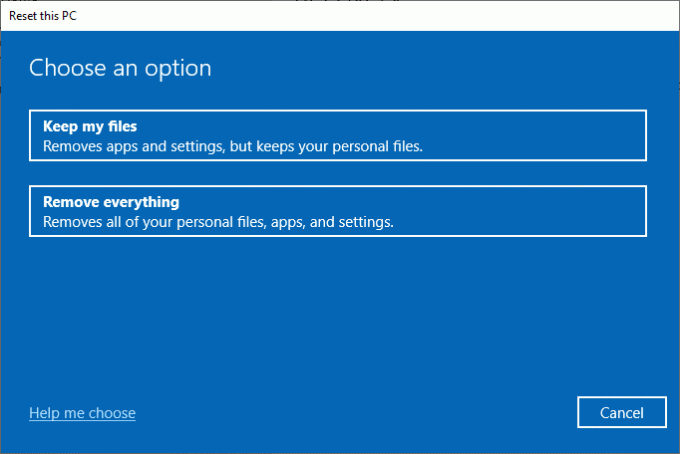
После того, как на вашем компьютере будет установлен ремонт, ваша операционная система будет обновлена до последней версии.
Рекомендуемые:
- 28 лучших бесплатных программ для распознавания текста в Windows 10
- Исправить ошибку разрешения файла Word в Windows 10
- Как удалить PIN-код для входа в Windows 10
- Исправление службы автонастройки беспроводной сети wlansvc не работает в Windows 10
Мы надеемся, что это руководство было полезным, и вы смогли исправить не могу установить накопительное обновление KB5008212 в Windows 10. Не стесняйтесь обращаться к нам со своими вопросами и предложениями через раздел комментариев ниже.